목록 리스트
프로 게이머와 소셜 미디어 사용자들은 주로 PC에서 게임과 다양한 엔터테인먼트 앱을 동시에 활용하고자 합니다. 이는 사용자 경험을 더욱 향상시키기 위한 노력입니다. 반면에, 전문가들은 특히 업무 관련 앱을 사용할 때 시스템에서 안드로이드 앱을 선호하는 경향이 있습니다. 이는 휴대폰 사용으로 인한 집중력 저하를 방지하는 데 도움이 됩니다.
간단히 말씀드리면, 어떤 앱을 사용하든 스마트폰보다 와이드스크린에서 이용하는 것이 훨씬 더 편리합니다. 또한, 휴대폰을 사용할 수 없는 상황에서도 이 프로그램이 유용하게 활용될 수 있습니다.
이번 글에서는 Windows에 BlueStacks를 다운로드하고 설치하는 방법, 기본 설정, Android 앱 실행 절차, 그리고 효율적인 화면 녹화 소프트웨어에 대해 소개하겠습니다. 그럼 이제 자세히 살펴보도록 하겠습니다!
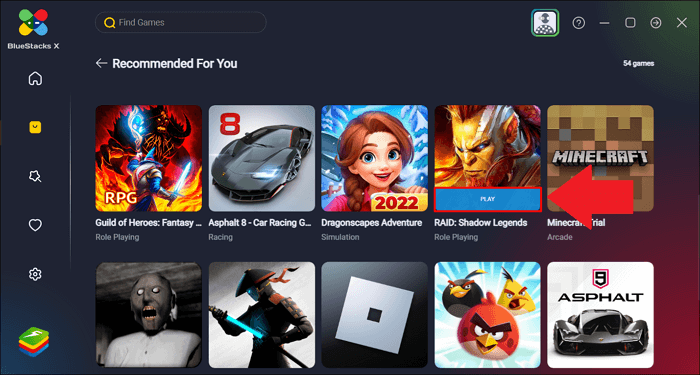
Windows PC에 Bluestacks를 다운로드하고 설치하는 방법
2011년에 출시된 블루스택은 윈도우 사용자 모두에게 널리 알려진 안드로이드 에뮬레이터가 되었습니다. 모바일과 데스크톱 생태계 사이의 간극을 메워 휴대폰 배터리를 소모하지 않고 거의 모든 안드로이드 앱을 실행할 수 있도록 지원합니다. 녹화 등 다양한 기능을 제공하지만, 고유한 게임 센터 덕분에 모바일 게임에 이상적인 소프트웨어로 여겨집니다.
간단히 말해, 매끄러운 처리와 향상된 정확도를 경험하실 수 있습니다. 또한, 넓은 PC 화면에서 더욱 향상된 가시성을 제공합니다. 또한, BlueStacks 전략 가이드와 함께 고급 게임 경험을 누리실 수 있습니다. 무엇보다도, 고급 사용자 지정 기능과 신속한 고객 지원 옵션을 제공하는 유료 버전을 이용하실 수 있습니다.
초보자라면 곧 절차를 익힐 수 있겠지만, 프로라면 이 top 수준의 게이밍의 영광을 쉽게 누릴 수 있을 겁니다!
진행하기 전에 시스템 요구 사항을 확인하세요. 최소 4GB RAM, 5GB 여유 공간, Intel/AMD 프로세서, 최신 그래픽 드라이버, 그리고 최소 Windows 7 OS가 필요합니다.
이제 Windows 10에서 Bluestacks를 사용하는 방법에 대한 자세한 단계를 알아보겠습니다. 하지만 먼저 Windows에 Bluestacks를 다운로드하고 설치해야 합니다.
1단계 . 먼저 PC에서 이 프로그램의 공식 웹사이트를 여세요. 두 가지 버전이 있는데, "모든 버전 보기" 탭을 클릭해야 합니다. 그러면 다음 화면으로 이동합니다.
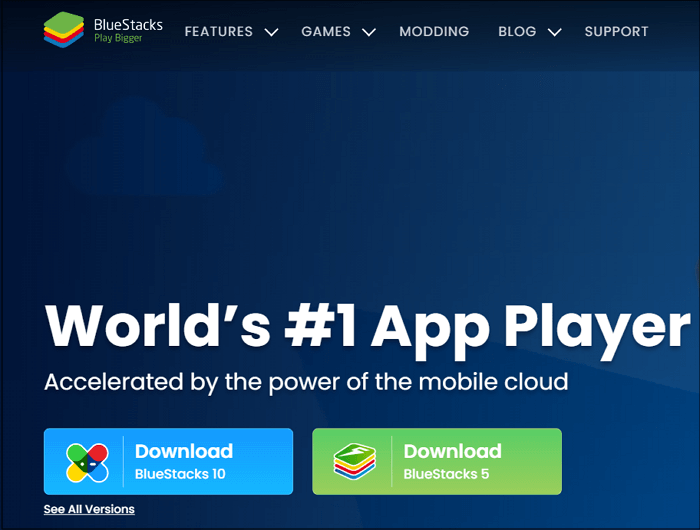
2단계. 이제 "Windows용" 섹션이 나타나면 아래로 스크롤하세요. "다운로드" 버튼을 클릭하여 계속 진행하세요. 인터넷 연결이 안정적이면 즉시 다운로드됩니다. 여기서 프로그램을 실행하세요.
3단계. 다음으로, "예" > "설치"를 눌러 설치를 시작합니다. 완료되면 모든 구성 요소를 다운로드하기 시작하는데, 시간이 다소 소요됩니다.
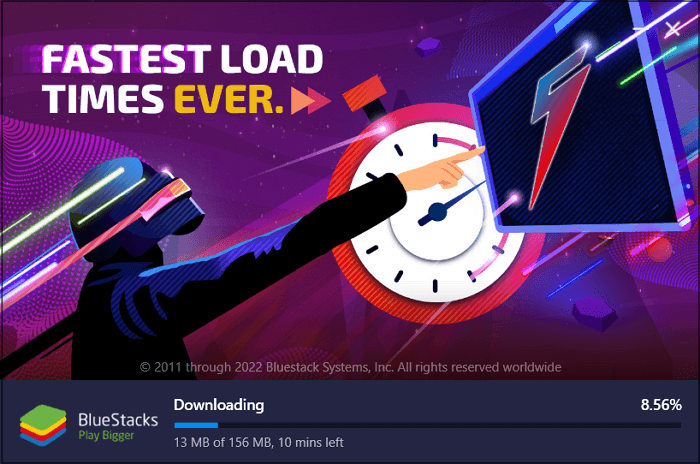
Bluestacks 기본 설정
이제 다운로드 및 설치 방법과 시스템 요구 사항을 알아보았으니, 다음 단계는 기본 설정을 마스터하는 것입니다. 이 설정은 사용자 경험을 개선하고 소프트웨어를 최대한 활용하는 데 도움이 될 것입니다. 그렇지 않으면 앱 실행 과정에서 문제가 발생할 수 있습니다. 사실, 이런 위험을 감수하고 싶은 사람은 아무도 없을 테니, 시작해 볼까요!
Bluestacks를 올바르게 사용하는 데 필요한 기본 설정에 대한 모든 내용은 다음과 같습니다.
1단계 . Windows 시스템에서 소프트웨어를 실행하면 Google Play 계정에 로그인하라는 알림이 표시됩니다. Android 앱을 실행하기 전에 반드시 로그인해야 합니다.
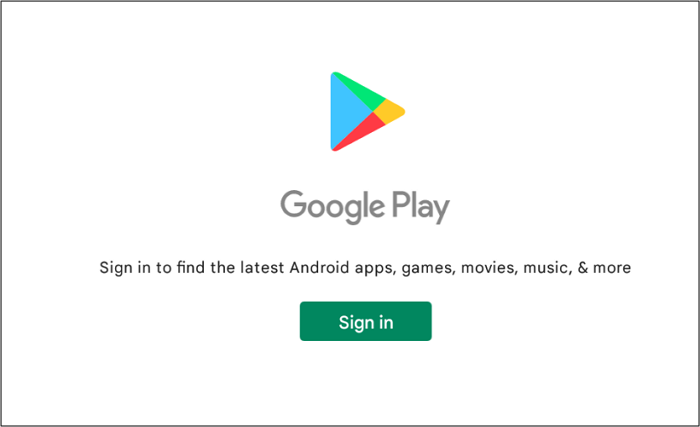
2단계 . 이제 top 오른쪽 메뉴에서 세 개의 막대 아이콘을 클릭하세요. 여기에서 프레임 속도, 해상도, 픽셀, 스피커, 마이크를 선택할 수 있습니다. 언어 선택 및 게임패드 입력 설정 조정도 가능합니다. 마지막에 있는 "변경 사항 저장"을 클릭하세요.
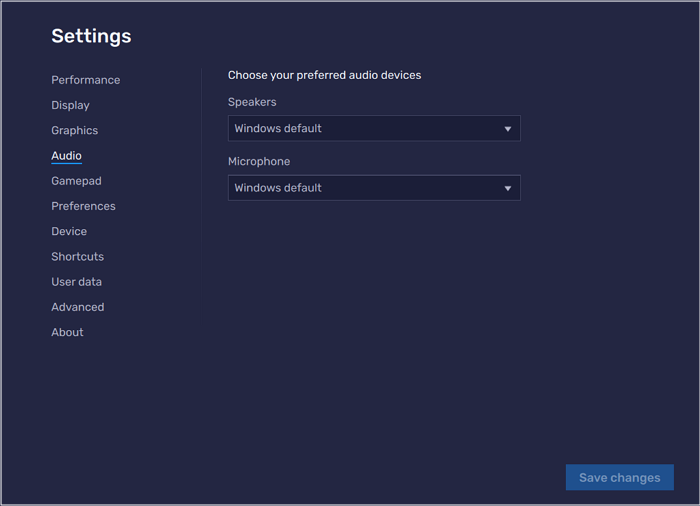
3단계 . 마지막으로 사이드바 메뉴에서 볼륨, 게임 컨트롤, 화면 회전 등을 조정할 수 있습니다. 이제 모든 작업이 완료되었습니다!
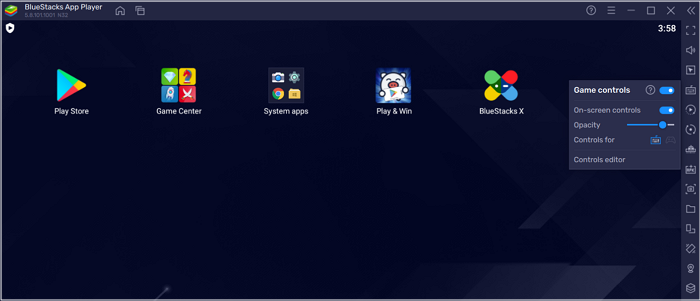
Bluestacks를 사용하여 PC에서 Android 앱을 실행하는 방법
이제 블루스택 사용의 가장 중요한 단계입니다. 윈도우 시스템에서 안드로이드 앱을 실행할 준비가 된 것입니다. 이미 예상하셨겠지만, 이 단계를 진행하려면 도움이 필요할 수 있으니, 아래 내용을 참고해 주세요!
Bluestacks를 사용하여 PC에서 Android 앱을 손쉽게 실행하는 방법에 대한 튜토리얼을 살펴보겠습니다.
1단계. 첫 번째 단계에서는 PC에서 소프트웨어를 실행해야 합니다. 기본 설정 과정에서 Play 스토어에 로그인했으므로 실행하려는 애플리케이션을 검색해야 합니다. 앱을 선택하여 세부 정보를 확인하세요.
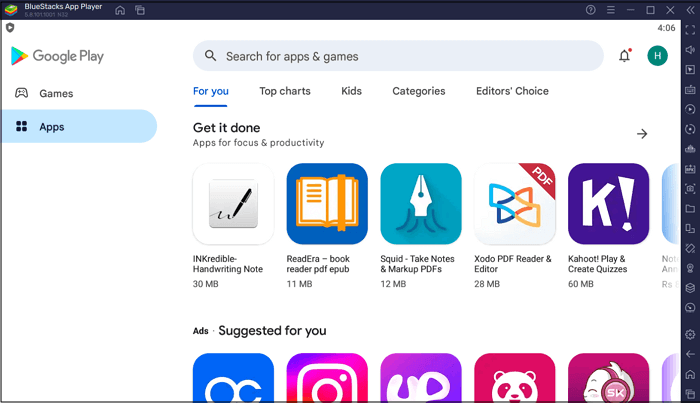
2단계 . 다음으로 "설치" 탭을 누르면 오른쪽에 설치 알림이 나타납니다. 설치가 완료되면 설치된 애플리케이션 아이콘을 클릭하여 엽니다. 선택한 각 앱은 새 탭에서 열리므로 원하는 앱으로 전환할 수 있습니다.
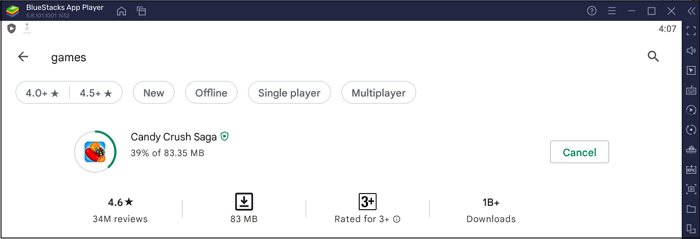
3단계. 오른쪽 열에서 모든 컨트롤을 사용할 수 있으며, 스크린샷 찍기, 위치 공유, 녹화 등의 작업을 관리할 수 있습니다.
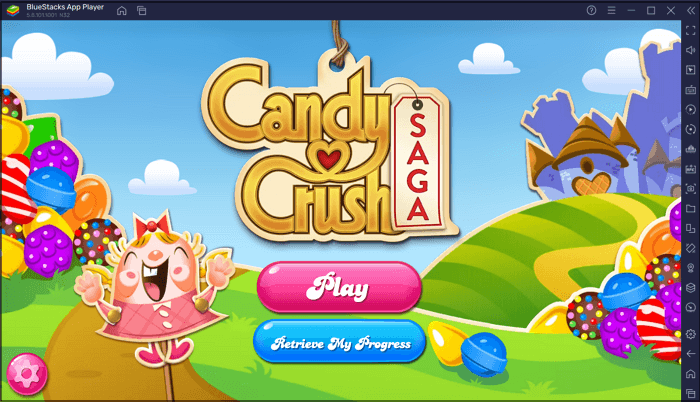
PC에서 안드로이드 화면을 녹화하는 방법
단일 플랫폼에서 다양한 게임이나 앱을 실행하는 것 외에도, 사람들은 안드로이드 화면을 녹화하고 싶어할 때가 있습니다. 블루스택도 이 기능을 제공하지만, 사용하기 복잡합니다. 전문가에게는 적합하지 않으므로 EaseUS RecExperts 와 같은 가벼운 소프트웨어를 사용하는 것이 좋습니다. 자세한 내용은 다음과 같습니다!
다양한 기능, 간편한 기능, 그리고 사용자 친화적인 인터페이스를 갖춘 완벽한 화면 녹화 프로그램을 찾고 계신가요? 그렇다면 EaseUS RecExperts가 정답입니다. PC 화면을 간편하게 녹화할 수 있도록 도와주며, 화면 캡처 영역 선택, 웹캠 연결, 볼륨 조절 등 다양한 기능을 사용자의 필요에 맞춰 유연하게 사용할 수 있습니다. 또한, 이 프로그램의 자동 화면 분할 및 자동 정지 기능도 활용할 수 있습니다.
녹화된 내용은 완료 후 '녹화' 탭에서 확인할 수 있습니다. 필요한 경우 녹화 일정을 예약할 수도 있습니다. 녹화 중에는 프레임 속도, 샘플 속도, 비트레이트, 품질, 출력 형식 등 비디오 및 오디오 설정을 변경할 수 있습니다. 마지막으로, 문제가 발생할 경우 기술 지원을 받으실 수 있습니다.
EaseUS RecExperts
- 초보자와 경험이 없는 사용자에게도 적합합니다.
- 오디오 및 비디오 기본 설정 조정
- GPU 하드웨어 가속 기술 제공
- 빠른 처리를 위해 단축키를 사용할 수 있습니다
- FLV, MKV, MOV, GIF, MP4 등의 형식을 지원합니다.
EaseUS RecExperts를 사용하여 PC에서 Android 화면을 녹화하는 방법은 다음과 같습니다.
1단계. EaseUS RecExperts를 실행하고 녹화 설정을 조정합니다.
녹화를 시작하기 전에 오른쪽 상단 모서리에 있는 메뉴 아이콘(세 개의 가로줄)을 클릭하여 설정을 선택하고 개인화할 수 있습니다. 여기서 저장 위치, 동영상 형식, 프레임 속도, 오디오 형식 및 기타 기본 설정을 변경할 수 있으며, 모든 변경 사항은 자동으로 저장됩니다.
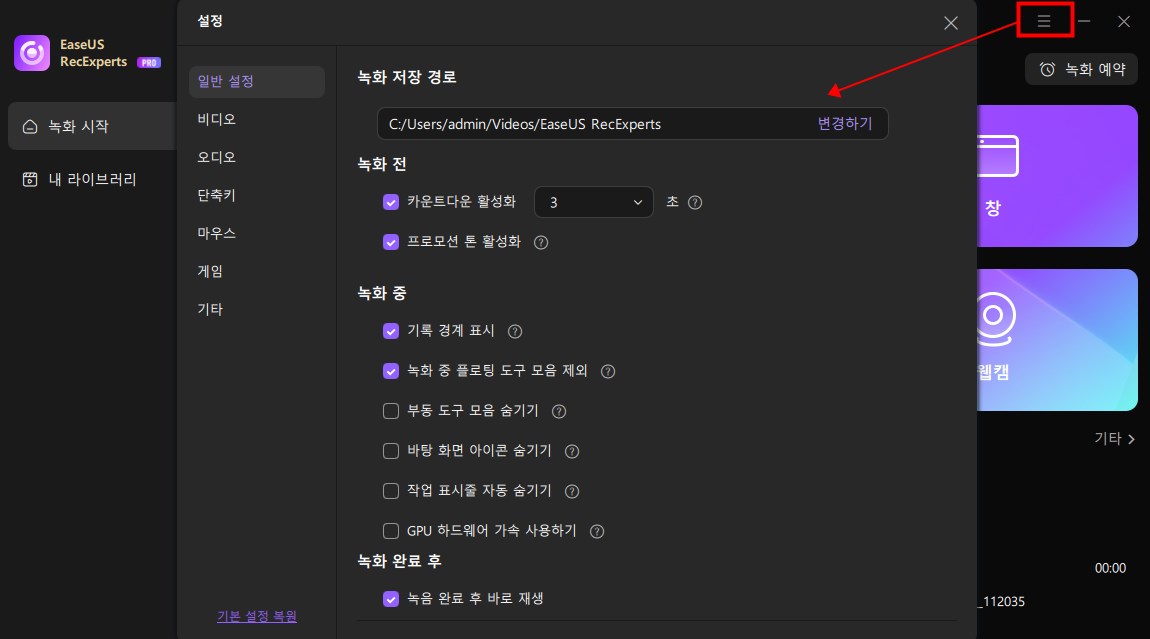
2단계. 필요에 따라 녹화 모드를 선택합니다.
메인 인터페이스에서는 전체 화면, 사용자 지정, 창, 게임, 오디오, 웹캠 등 다양한 녹화 옵션이 제공됩니다. 녹화하려는 콘텐츠에 맞는 옵션을 클릭하시면 됩니다.

3단계. 웹캠과 오디오 소스를 설정합니다.
툴바에서 웹캠, 스피커, 마이크 아이콘을 클릭하여 해당 기능을 켜거나 끌 수 있습니다. 여러 장치가 연결되어 있을 경우, 각 아이콘 옆의 작은 화살표를 클릭하여 원하는 입력 소스를 선택할 수 있습니다.

4단계. 화면 녹화를 시작하고 제어합니다.
빨간색 REC 버튼을 클릭하여 녹화를 시작합니다. 화면에 플로팅 툴바가 나타나며, 일시 중지 아이콘을 사용하여 녹화를 일시 중지하거나 빨간색 사각형 아이콘을 클릭하여 녹화를 중지할 수 있습니다.
![]()
5단계. 녹화물을 미리 보고, 편집하고, 관리합니다.
녹화를 멈추면 미리보기 창으로 이동하게 됩니다. 여기에서 동영상을 시청하고, 편집하며, 워터마크를 추가하고, 오디오를 텍스트로 전사하고, 녹화 파일을 정리할 수 있습니다. 동일한 설정으로 다시 녹화하려면 왼쪽 상단 모서리에 있는 REC 버튼을 클릭하시면 됩니다.
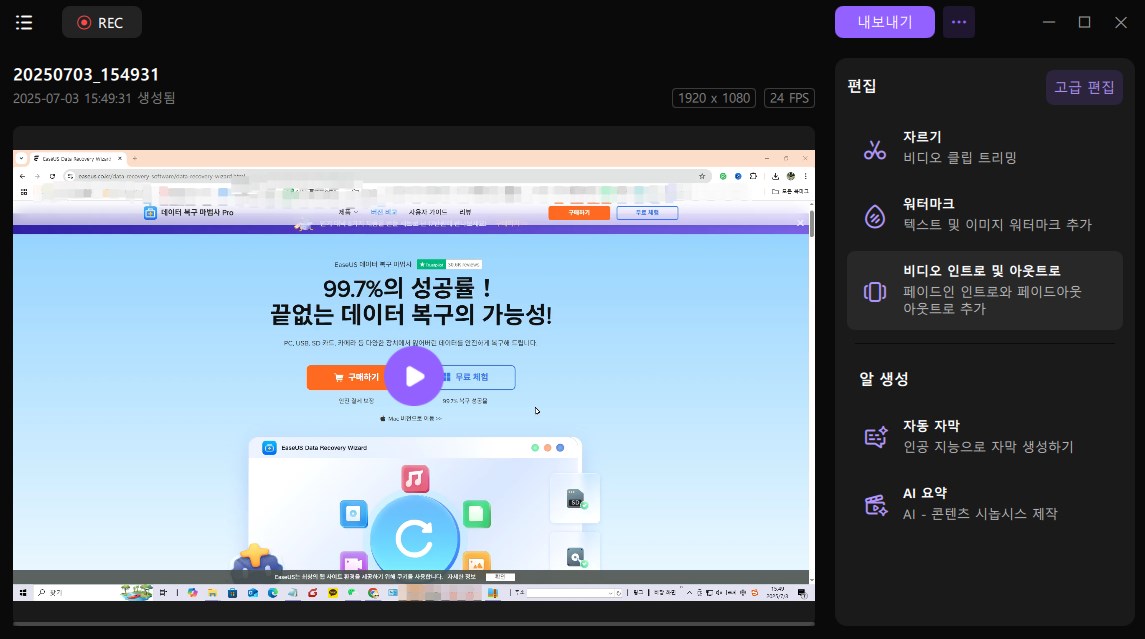
마무리
PC에서 여러 앱이나 게임을 동시에 실행해야 하는 경우가 많은데, 블루스택은 이러한 경우에 매우 유용합니다. 초보자에게 블루스택 프로그램 실행은 어려워 보일 수 있지만, 위에 설명된 자세한 절차를 따르면 모든 안드로이드 앱을 쉽게 다운로드, 설치 및 실행할 수 있습니다.
하지만 화면을 녹화하고 싶다면 어떻게 해야 할까요? 지체 없이 EaseUS RecExperts를 사용해 보세요. 빠르고 효율적인 녹화를 지원하는 것은 아니지만, 독특하고 다양한 기능을 제공합니다.




![[2025] OBS를 위한 최고의 녹화 설정 | 방법 튜토리얼](/images/en/video-editor/related-articles/15.jpg)